
Réparer l’erreur impossible d’activer l’iPhone avec 8 correctifs faciles

Êtes-vous frustré par l’erreur « impossible d’activer l’iPhone » lorsque vous essayez de configurer votre iPhone ? De nombreux utilisateurs d’iPhone se sont plaints de ce problème. Par conséquent, « impossible d’activer l’iPhone » est un problème courant pour les utilisateurs d’iPhone, et des solutions fonctionnelles ont été trouvées dans le passé. Cette erreur est principalement causée par des facteurs complexes ou simples. Dans cet article, nous allons vous guider dans le dépannage des problèmes d’activation de l’iPhone.
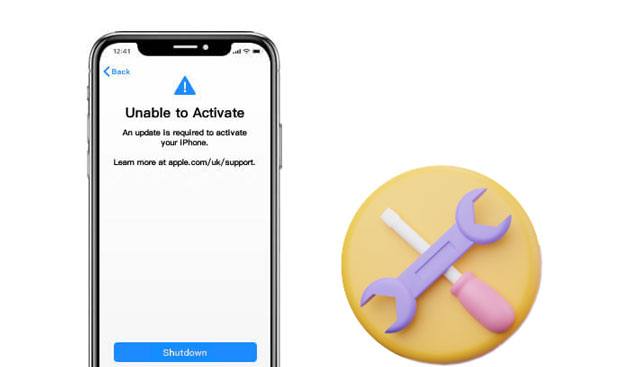
Vous trouverez ci-dessous les principales causes des problèmes d’activation de l’iPhone, comme l’impossibilité d’activer Face ID ou Touch ID sur un iPhone. Et vous saurez comment les résoudre.
Votre iPhone ne parvient pas à s’activer après avoir installé votre carte SIM dessus ? En fait, l’insertion incorrecte d’une carte SIM est un vrai problème. Lorsque la carte SIM n’est pas insérée correctement, l’iPhone ne parvient pas à la reconnaître. Dans une telle situation, vous ne pouvez pas activer votre iPhone. Alors que devez-vous faire ? Essayez de retirer la carte SIM et de la réinsérer soigneusement.
Si vos paramètres réseau sont incorrects, vous ne pourrez pas activer votre iPhone. Donc, avant d’essayer de l’activer à nouveau, assurez-vous que tous les paramètres sont correctement définis.
Alors, comment pouvez-vous résoudre le problème de l’iPhone d’Apple incapable de s’activer ? Allez dans Paramètres, choisissez Paramètres généraux , réinitialisez toutes les informations réseau et saisissez les paramètres réseau corrects.

En savoir plus : Si un iPhone continue de planter, vous pouvez le réparer via ces astuces simples.
Si vous essayez d’activer un iPhone verrouillé sur un opérateur spécifique, vous pouvez obtenir le message d’erreur « impossible d’activer l’iPhone ». Dans ce cas, vous devez d’abord vérifier si votre téléphone est verrouillé. S’il est verrouillé, vous devez d’abord le déverrouiller en contactant votre opérateur.
Si votre iPhone est connecté à un réseau stable, vous pouvez l’activer. Cependant, si votre signal est faible et instable, vous ne pourrez pas activer votre iPhone. Assurez-vous donc que la puissance du signal est bonne avant d’essayer d’activer à nouveau votre iPhone.
Cela pourrait être un problème, surtout si l’iPhone que vous activez appartient à quelqu’un d’autre. Le verrou d’activation peut toujours être attaché à l’ancien propriétaire. Pour résoudre ce problème, vous devez utiliser le nom d’utilisateur et le mot de passe Apple qui ont été utilisés sur l’appareil. L’autre option est que l’ancien propriétaire peut déconnecter l’appareil de son compte iCloud.
Il est possible que votre iPhone ne puisse pas s’activer car une mise à jour iOS est nécessaire. Si vous avez la dernière version d’iTunes sur votre ordinateur, vous pouvez installer les mises à jour via iTunes. Cependant, si vous n’avez pas la dernière version d’iTunes sur votre ordinateur, nous vous conseillons de l’installer au préalable. Suivez les étapes ci-dessous pour installer les mises à jour iOS à l’aide d’iTunes.
Peut-être avez-vous besoin de : Vos apps n’ont pas été transférées sur votre nouvel iPhone ? Comment pouvez-vous le résoudre ? Lisons ce guide complet.
Étape 1 : Téléchargez et installez iTunes sur l’ordinateur
Commencez le processus en téléchargeant, en installant et en lançant iTunes sur votre ordinateur personnel. Éteignez l’iPhone et connectez votre appareil à l’ordinateur à l’aide d’un câble USB et allumez l’appareil.
Étape 2 : Démarrer le processus d’activation
Une fois qu’iTunes détecte l’iPhone, il vous invite à suivre le processus d’activation. Suivez les guides qui s’affichent à l’écran. Si vous le souhaitez, vous pouvez également cliquer sur le bouton « Activer votre iPhone » sur le côté gauche de l’interface de votre iPhone.
Étape 3 : Terminez l’activation
Pour terminer le processus d’activation, continuez et connectez-vous à l’aide de votre identifiant Apple, puis cliquez sur Continuer.
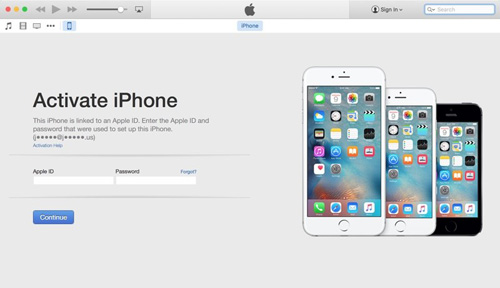
Si vous avez essayé d’autres correctifs et qu’ils ne fonctionnent pas, vous pouvez forcer le redémarrage de votre iPhone. Le problème d’activation peut être causé par des problèmes logiciels. La procédure de redémarrage forcé des iPhones peut varier en fonction du modèle d’iPhone.
Forcer le redémarrage de l’iPhone 8 et des versions ultérieures :
Appuyez sur les boutons de réduction du volume et d’augmentation du volume , puis relâchez-les fréquemment. Après cela, appuyez sur le bouton d’alimentation et continuez à le maintenir enfoncé jusqu’à ce que le logo Apple apparaisse.
Forcer le redémarrage de l’iPhone 7 :
Appuyez simultanément sur les boutons d’alimentation et de réduction du volume et maintenez-les enfoncés jusqu’à ce que le logo Apple apparaisse, puis relâchez les deux boutons.

Forcer le redémarrage de l’iPhone SE ou 6 :
Pour forcer le redémarrage de cette version de l’iPhone, vous devez maintenir, appuyer et continuer à maintenir simultanément les boutons latéraux et d’accueil . Une fois l’iPhone redémarré, vous pouvez relâcher les boutons.

À lire aussi :
L’écran bleu de la mort de l’iPhone ? Voici 7 façons simples de réparer
Comment réparer un iPhone bloqué sur l’écran de chargement ? (iPhone 14 et iOS 16 pris en charge)
Vous pouvez facilement contourner l’incapacité d’activer l’iPhone 7 et d’autres modèles iOS en utilisant les méthodes décrites ci-dessus. Que se passe-t-il si le problème ne s’arrête pas ? La solution est d’utiliser un moyen professionnel pour résoudre le problème. Cet outil de récupération du système iOS est professionnel et puissant pour résoudre divers problèmes iOS, y compris les échecs d’activation de l’iPhone.
L’outil propose deux modes (modes Standard et Avancé) pour résoudre définitivement tout problème lié au système iOS. C’est un outil simple à utiliser qui ne nécessite pas de compétences techniques. De plus, il est très sûr à utiliser et vous ne perdrez pas vos données en choisissant le mode standard.
Principales caractéristiques de cet outil de réparation iOS :
* Corrigez rapidement l’erreur d’impossibilité d’activer sur votre iPhone.
* Vous aider à quitter le mode DFU si votre appareil iOS est bloqué dessus.
* Rétrogradez votre iOS sans aucun problème.
* Compatible avec la plupart des appareils iOS.
* Fonctionne bien sur les ordinateurs Mac et Windows.
Téléchargez ce logiciel de récupération du système pour résoudre le problème d’activation de votre iPhone.
Utilisez l’outil de récupération du système iOS pour contourner l’impossibilité d’activer un iPhone :
01Télécharger et installer le programme
Commencez par télécharger, installer et lancer le programme sur votre ordinateur. Téléchargez la version adaptée à votre ordinateur. Après l’installation de l’application, l’interface principale du logiciel apparaîtra sur l’écran de votre ordinateur. Sélectionnez Récupération du système iOS et passez à l’étape suivante.

02Connectez votre iPhone à l’ordinateur
Utilisez un câble USB pour connecter votre iPhone à l’ordinateur. Sur votre appareil iOS, une fenêtre contextuelle vous demandant si vous pouvez faire confiance à l’ordinateur apparaîtra. Appuyez sur l’option Confiance et cliquez sur le bouton Confirmer .
03Choisir un mode
Choisissez un mode de réparation parmi les modes disponibles : Mode avancé et Mode standard.

04Réparez votre iPhone
Cliquez sur le bouton Confirmer pour vérifier le mode choisi. Cliquez ensuite sur le bouton Réparer pour que le programme commence à réparer l’appareil. Une fois cela fait, vous pouvez activer votre iPhone normalement.

Il existe plusieurs façons de résoudre le problème « impossible d’activer l’iPhone ». Vous pouvez suivre l’une des méthodes ci-dessus pour résoudre le problème. Si les premières méthodes ne fonctionnent pas, vous pouvez utiliser la méthode professionnelle. Le logiciel iOS System Recovery a été développé pour résoudre les problèmes iOS, tels que l’impossibilité d’activer facilement les iPhones. Avec lui, vous pouvez résoudre les problèmes et les bogues courants d’iOS sans problème.
Articles connexes :
Comment récupérer des données de la mémoire interne de l’iPhone ? Les 3 meilleures façons
4 façons de récupérer des photos d’un iPhone mort (tout compris)
Comment récupérer des messages Snapchat sur iPhone de quatre manières sans tracas ?
Comment réparer l’erreur 3194 de l’iPhone / iTunes de 11 façons ? [Mise à jour]
Comment réparer l’iPhone qui ne se synchronise pas avec iTunes [8 correctifs]